1、一、钻孔文件输出1、钻孔表格提取: 先需要如下步骤处理是否表格中有相同的孔
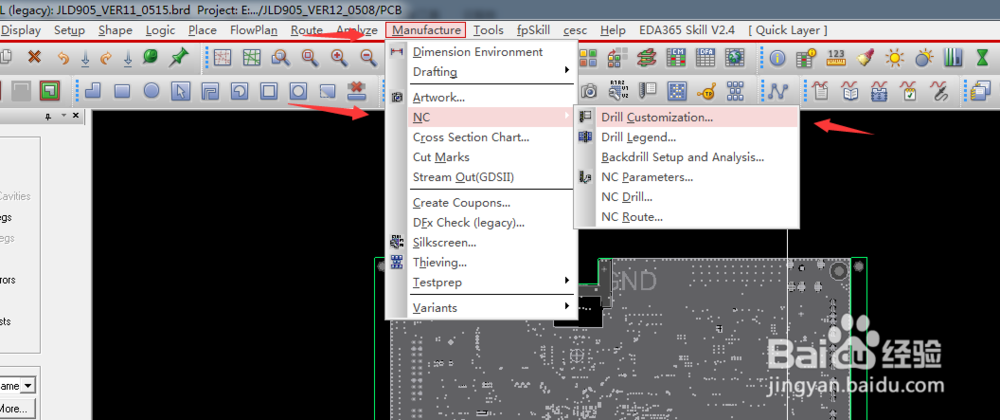
2、先点击红色框,然后在绿色框一栏查看孔径相同的孔,如迷撞笸痉两红色箭头所指孔,需要将两个孔后面的参数(蓝色框)改为一致,再点击黑色框merge合并。
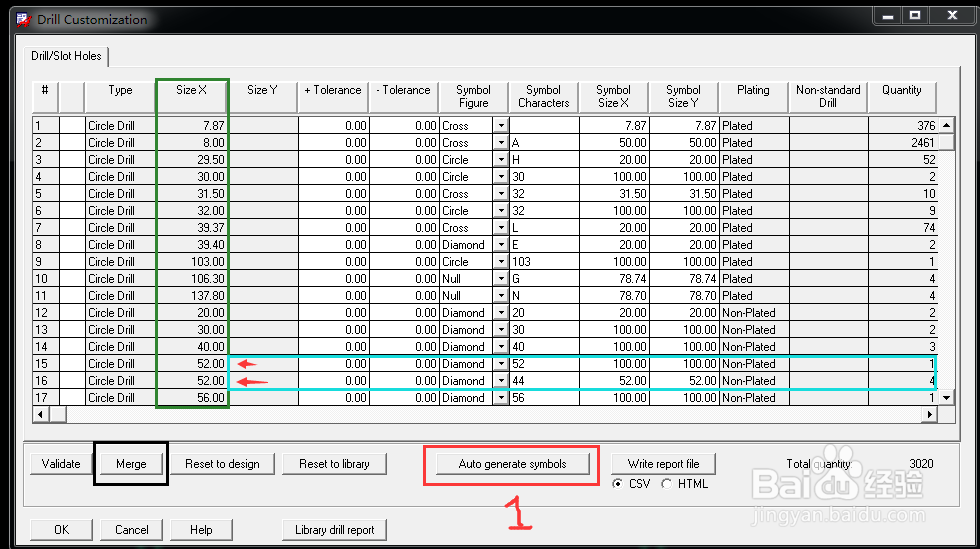
3、然后便可提取表格,点击manufacture-nc-dill legend:点击ok。
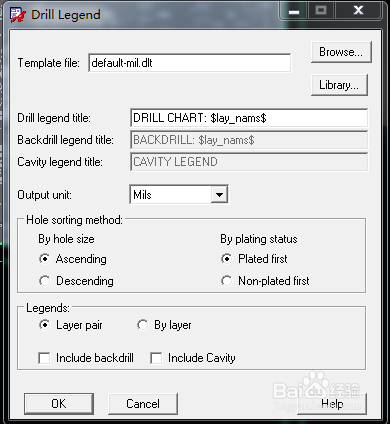
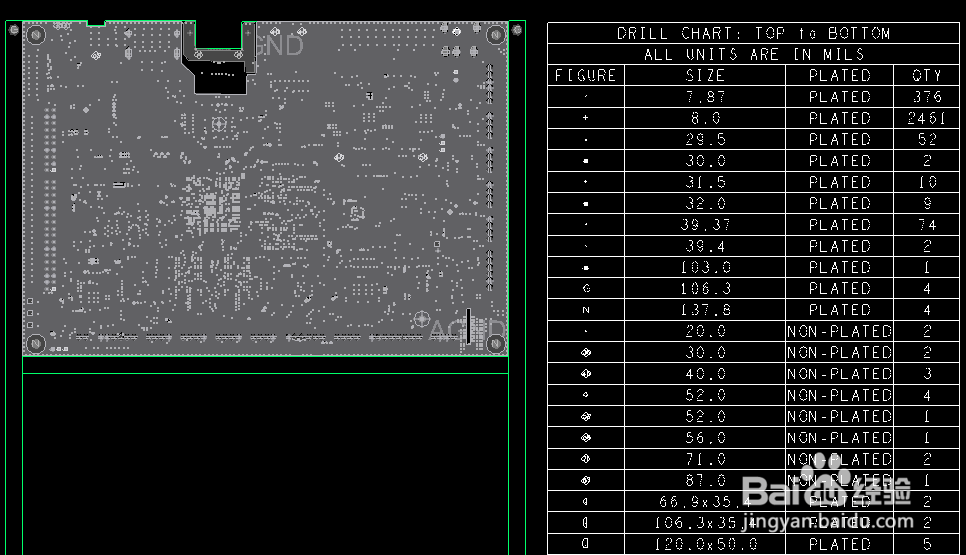
4、钻孔文件输出:点击manufacture-nc-nc parameters,如下设置
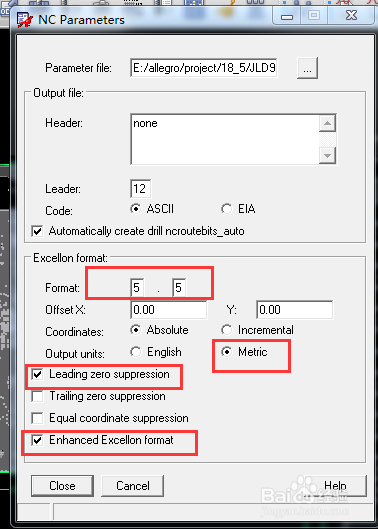
5、然后点击manufacture-nc-nc dill,如下设置,再点击dill,钻孔文件输出完成。
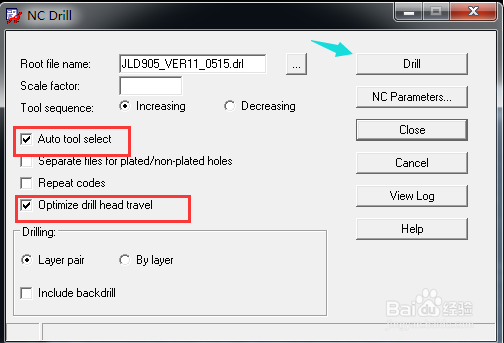
6、光绘参数设置 光绘区域设置:如下设置,再框选所需出gerber文件的区域。
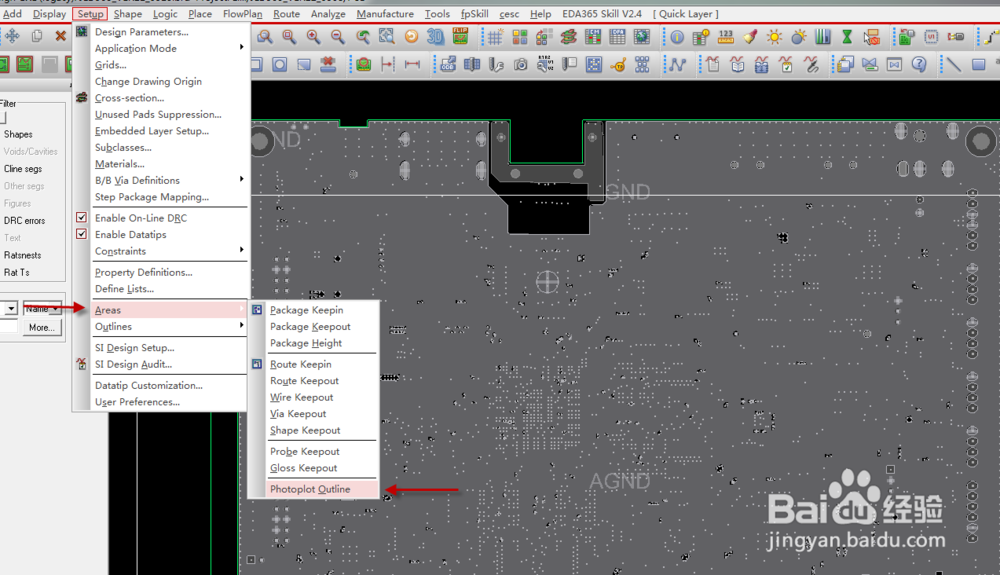
7、光绘层的设置:点击工具栏Manufacture-artwork,弹出下框,点击filmcontrol,如红框设置;
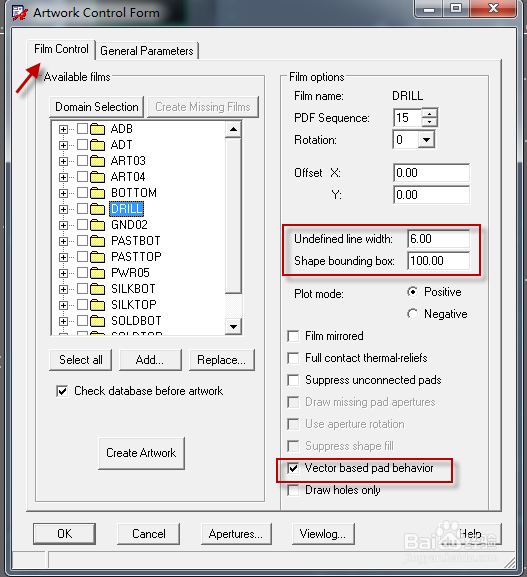
8、点击个general parameters,如红框设置。最后点击OK
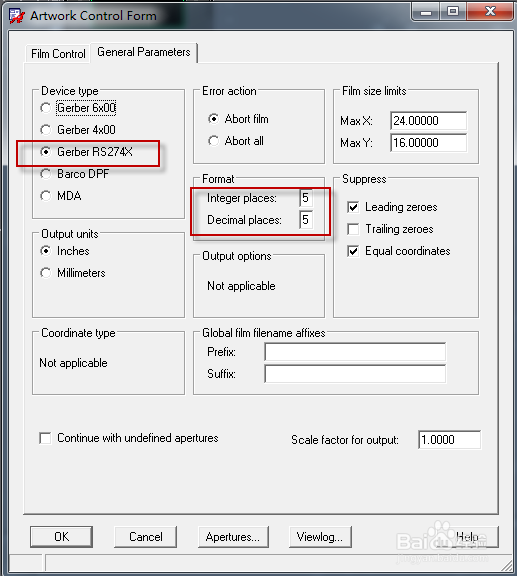
9、参数设置我们以六层板为例,需要添加这些层:
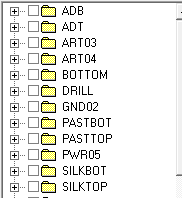
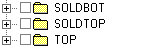
10、如何设置出这些层?在红色箭头这块区域右键,点击add,再输入层的名字即可。
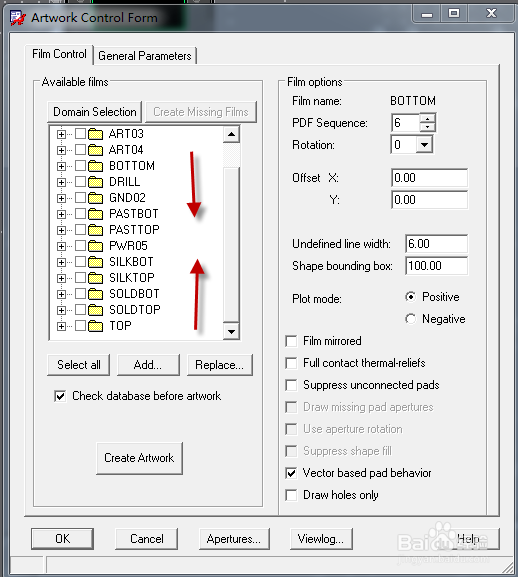
11、各层中的参墙绅褡孛数设置:双击点开一个层的文件夹,在文件夹下方右键,会显示add和cut,意为添加和删除,添加我们需要的,删除不需要的,点击add弹出如下界面;
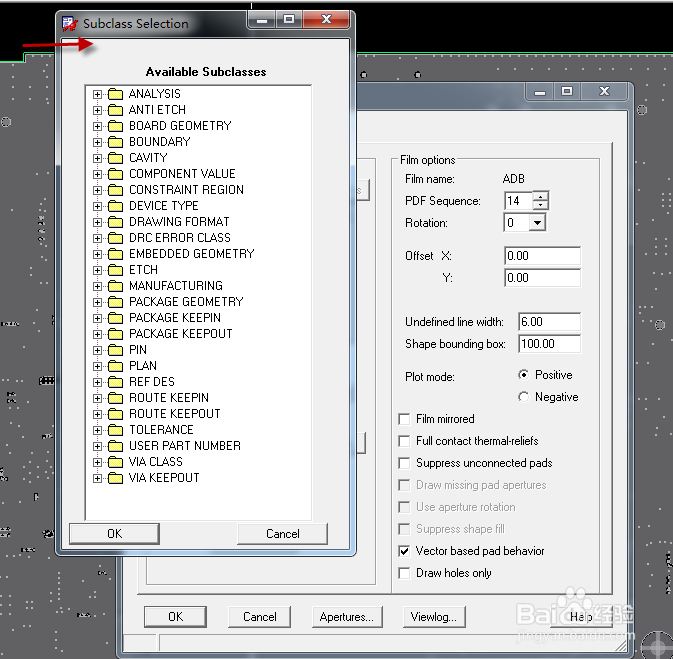
12、双击一个文件夹,勾选所需项,点击ok,就可将其添加至光绘层中;
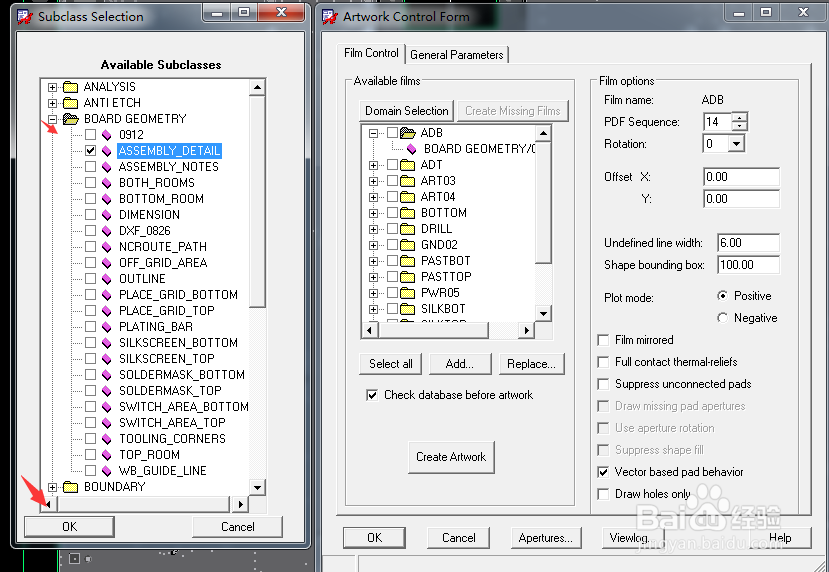
13、各层具体参数如下:
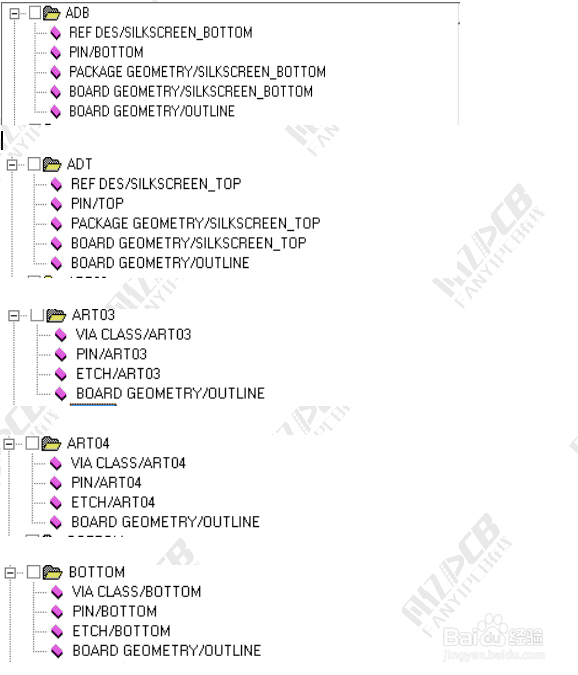
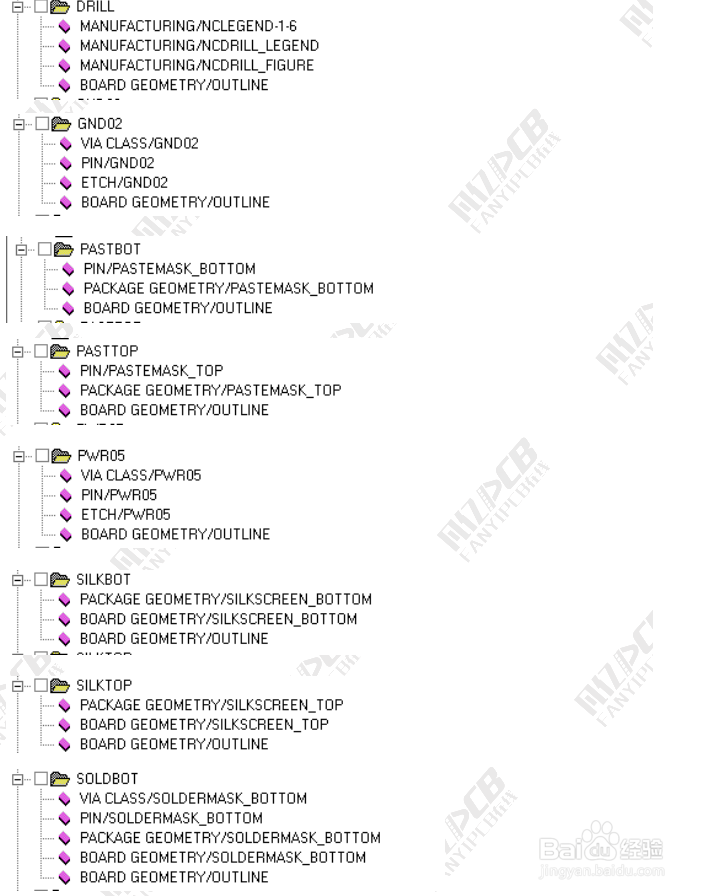
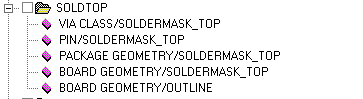
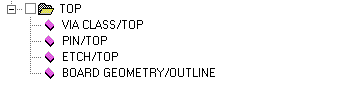
14、最后点击蓝色箭头处全选,再点击红色箭头处导出。
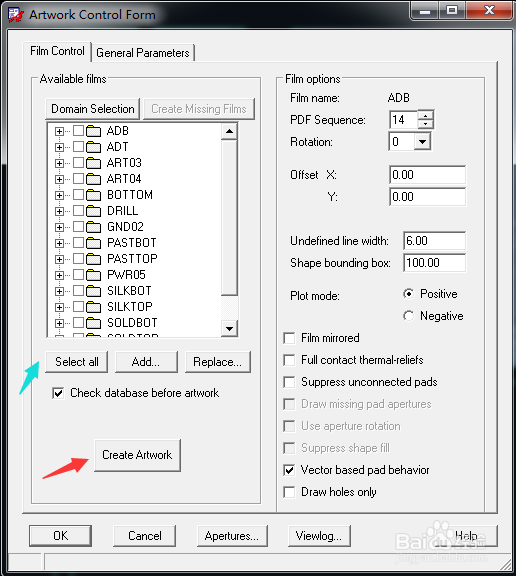
15、IPC网表的输出File--export--IPC3猱蝰逾鸾56。坐标文件输出 1、 点击File--export--placement,选择body center,再export导出。
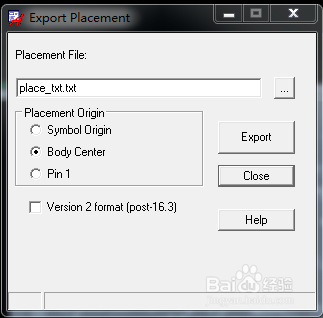
16、点击tools--quick report--component report,将下框数据复制到创建的Excel表格中。
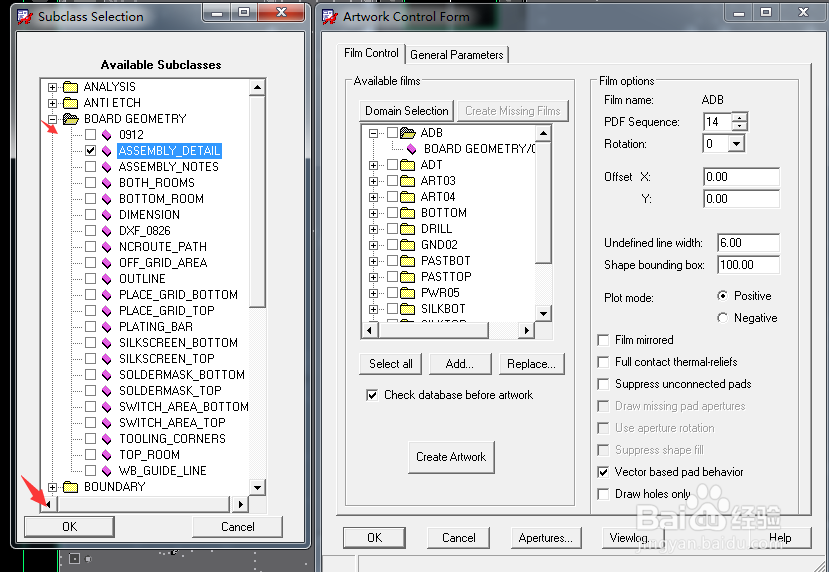
17、装配图输出点击File--export--p蟠校盯昂df,因为底层ADB是正视的图像,所以我们需要将其先镜像:先勾选ADB再点击film creation(左图);勾选film mirrored,点击ok;
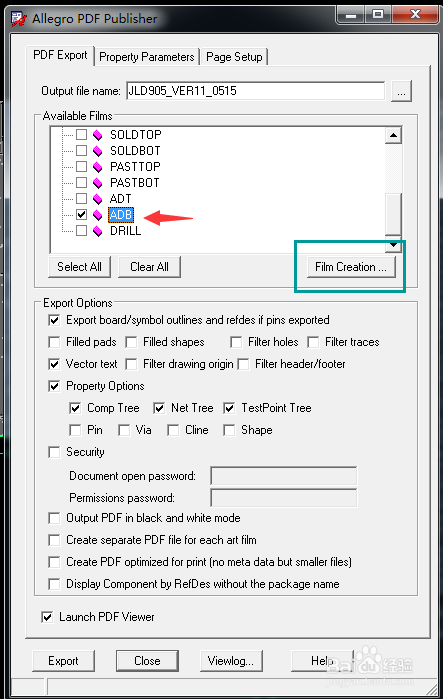
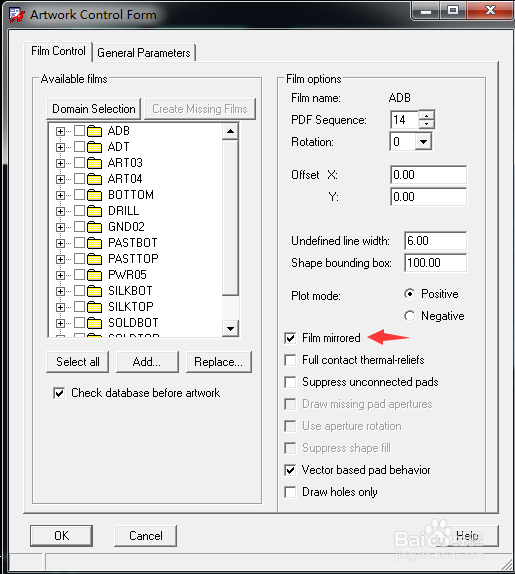
18、再在此界面勾选ADB、ADT,蓝框勾取消,不导出盘这些;红框勾上,表示导出黑白文件。
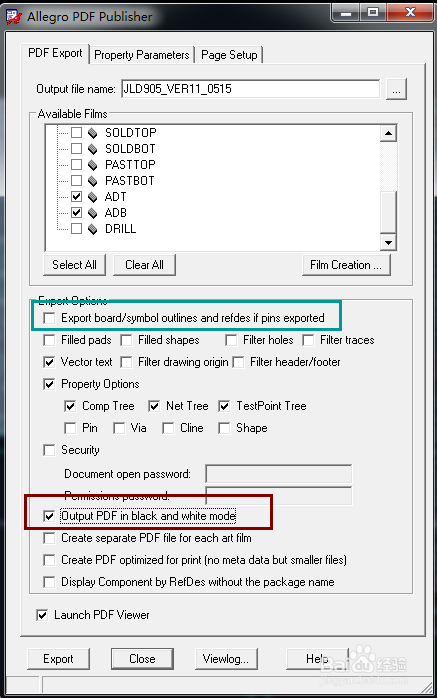
19、文件整理:因为导出的这些文件都在pcb所在文件夹里,比较混乱,我们可以这样区分为三类:1、gerber文件
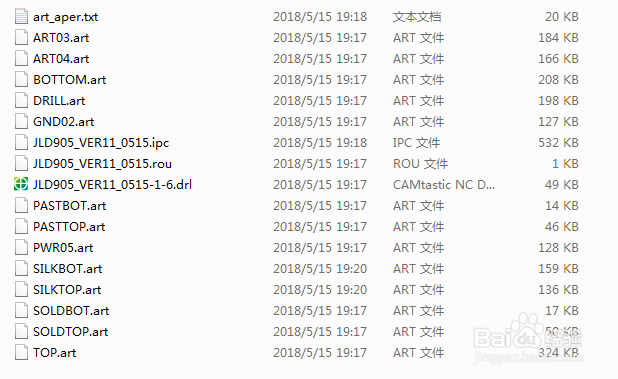
20、装配文件

21、贴片及坐标文件
